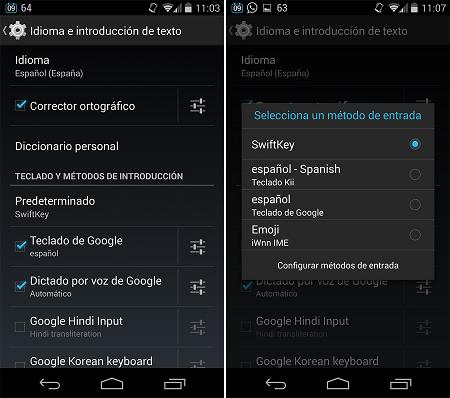
Una de las grandes ventajas de Android es el alto nivel de personalización que nos ofrece. Podemos cambiar partes que, en principio, parecen propias del sistema operativo, como el teclado, el launcher, etc… Esto es algo que se puede hacer desde versiones muy tempranas de Android y hoy te vamos a contar como se puede cambiar el teclado en Android.
El ejemplo que vamos a seguir no es otro que el cambio del teclado stock o nativo de Android por otro que podamos encontrar en Google Play como puede ser Swiftkey. Éste es uno de los mejores teclados que podemos encontrar y que con casi total seguridad ya conocerás. También puedes hacer una instalación de un teclado que no esté en Google Play y del que dispongas su correspondiente APK, para instalar el APK solo tienes que seguir los pasos que te describimos en su momento.
Lo primero que debes hacer para poder cambiar de teclado en Android es la instalación de un teclado alternativo, bien desde Google Play o bien desde su propio APK como ya os hemos contado. Una vez que tienes instalados dos teclados en el smartphone solo se trata de indicar al sistema cual es el que quieres usar.
Para indicar al sistema qué teclado es el que quieres usar puedes hacerlo de dos maneras diferentes. Bueno, realmente lo que tienes son dos maneras de llegar al mismo apartado de los ajustes del smartphone Android. El primer caso es yendo directamente a los ajustes del smartphone y el segundo método es usar la «notificación» que aparece en nuestro Android siempre que despliegas el teclado en tu smartphone.
Con el primer método solo tienes que ir a la sección «Idioma e introducción de texto» de los ajustes de tu Android y, una vez allí, marcar la casilla del teclado que acabas de instalar. Con esto le estás indicando a Android que a parte del teclado original del smartphone también se podrá usar el nuevo teclado. Con este primer paso no podemos usar aún el teclado instalado ya que por defecto tu smartphone todavía tiene el teclado anterior. Para que tu nuevo teclado sea el teclado por defecto es necesario indicarlo en la opción «Predeterminado». Una vez hecho esto ya tienes tu nuevo teclado instalado y configurado por defecto para que se use siempre.
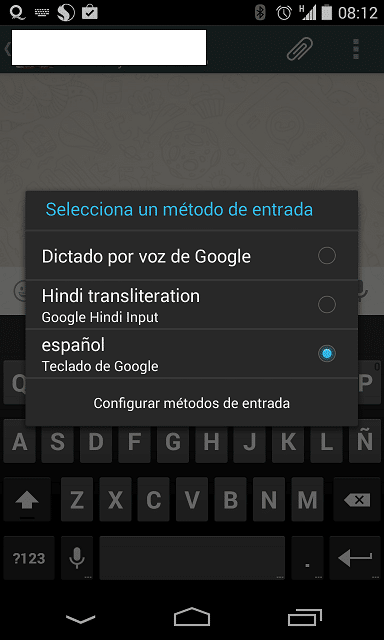
El segundo método para hacer este mismo proceso consiste en hacer uso de la notificación que aparece en la barra cada vez que despliegas el teclado. Si despliegas la barra de notificaciones encontrarás una notificación «Selecciona el método de entrada». Si la pulsas aparecerá un dialogo como el mostrado en la imagen. Ahí podrás elegir entre todos los teclados instalados en el smatphone y que hayan sido marcados como «elegibles» en los ajustes. Para añadir nuevos teclados solo debes pulsar en la opción «Configurar métodos de entrada» y proceder como os hemos indicado en el primer método.
Como ves solo se trata de dos formas de acceder a las mismas opciones y con unos sencillos pasos puedes cambiar de teclado en Android usando el que más se adapte a tus necesidades.













